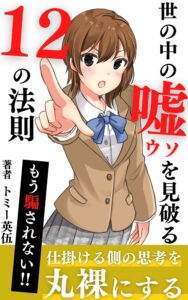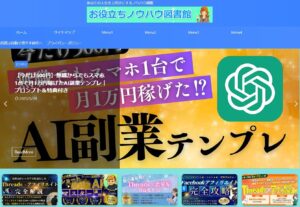Amazonセラーに登録する方法:個人&個人事業主編
まずはこれをしなければ始まりませんね。
ぶっちゃけAmazonの登録ヘルプページを見ればわかると思いますが、
念の為こちらにも記しておきます。

余裕を持って取り組みましょう。

【準備しておくもの】
- パソコン
- メールアドレス
- クレジットカード
- 銀行口座(振込設定に必要です)
- 電話
- ストア名(あらかじめ考えておく)
- 身分証明書データ(スキャナーでデータ化しておく)
- 通帳データ(スキャナーでデータ化しておく)
※電話は作業が一通り終わるとAmazonからかかってくるので必要になります。
Amazon新規会員登録方法
パソコンを使ってAmazonの新規会員登録の手順を紹介します。
1.まずはこちらのリンク先をクリックしてください。
→https://sell.amazon.co.jp/sell/account-registration.html
新しいウインドゥで開かない場合は、リンクの上にカーソルを置き、
右クリックして「新しいウインドウで開く」をクリックしてください。
「アカウント登録」の項にある「さっそく始める」をクリックしていただき、
順に登録していきます。
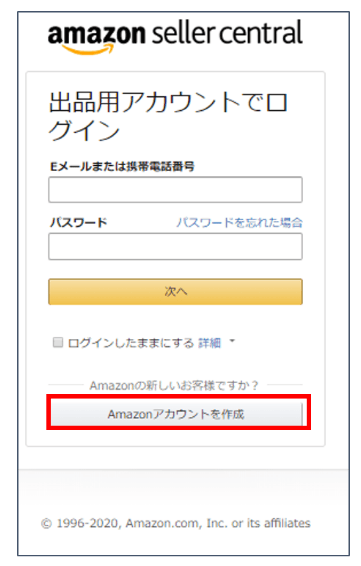
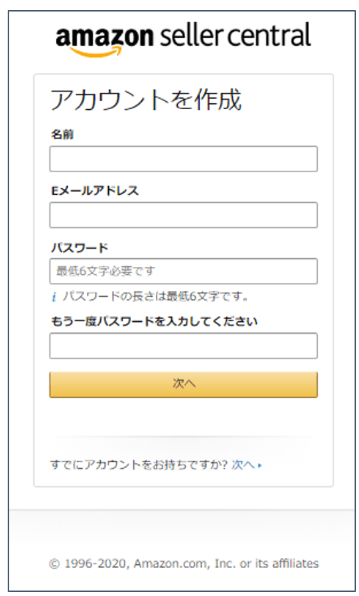
2.次に登録されたメールアドレスにAmazonからメールが届きます。
そのメール内に記されている「確認コード」を入力して「アカウントの作成」をクリック。
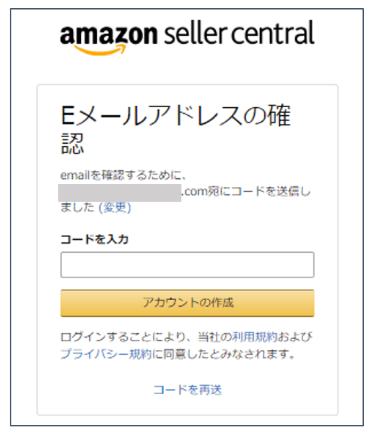
3.Amazonからあなたのアカウントが送られてきますので、
削除しないよう大切に保存してください。
※ノートや手帳、メモ帳アプリなどにメモしておくことをおすすめします。

次にセラー登録へ移ります。
Amazon新規セラー登録方法(個人・個人事業主)
大抵の方は個人もしくは個人事業主に当てはまると思いますので、
この項では個人・個人事業主に向けた登録方法を解説させていただきます。
1.業種選択の入力画面に入りますので、各項を入力していきます。
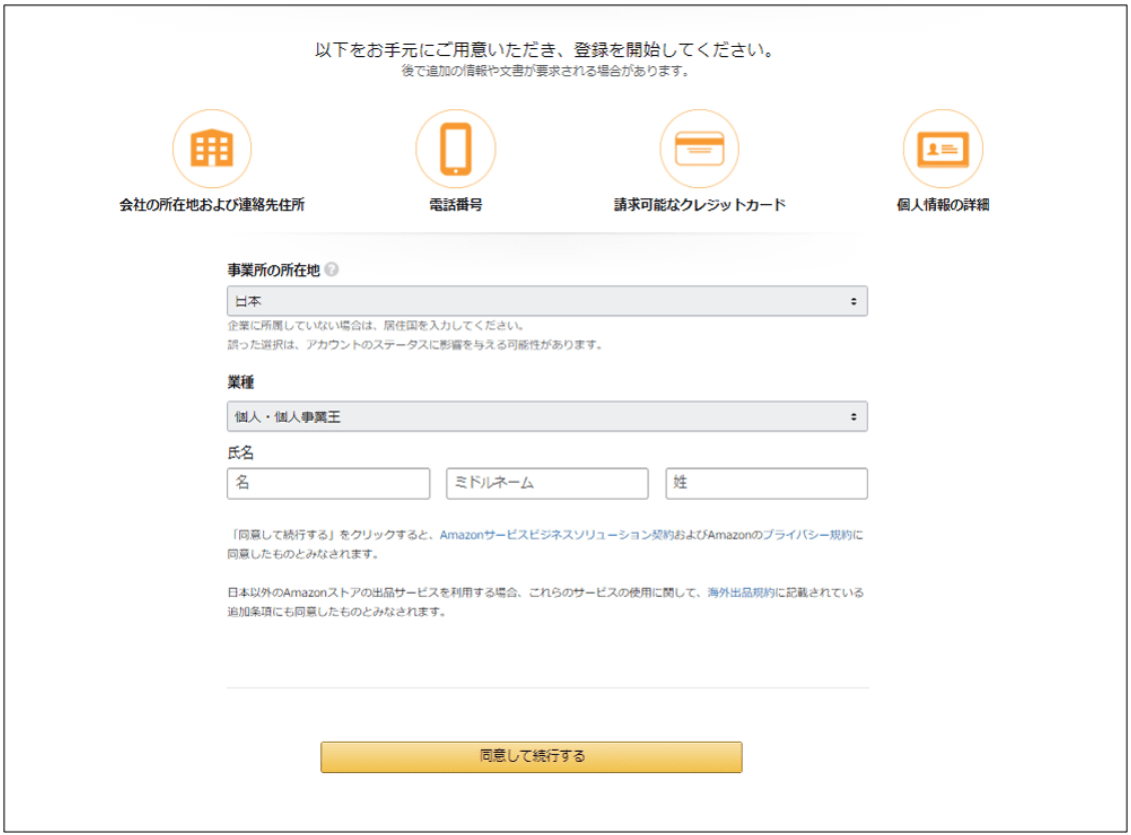
事業所の所在地・・・「日本」でOKです。
業種・・・・・・・・自分にあった業種を選びます。
氏名・・・・・・・・姓名、ミドルネームはお持ちの方だけ入力します。
「同意して続行する」をクリックします。
2.個人情報を入力していきます。
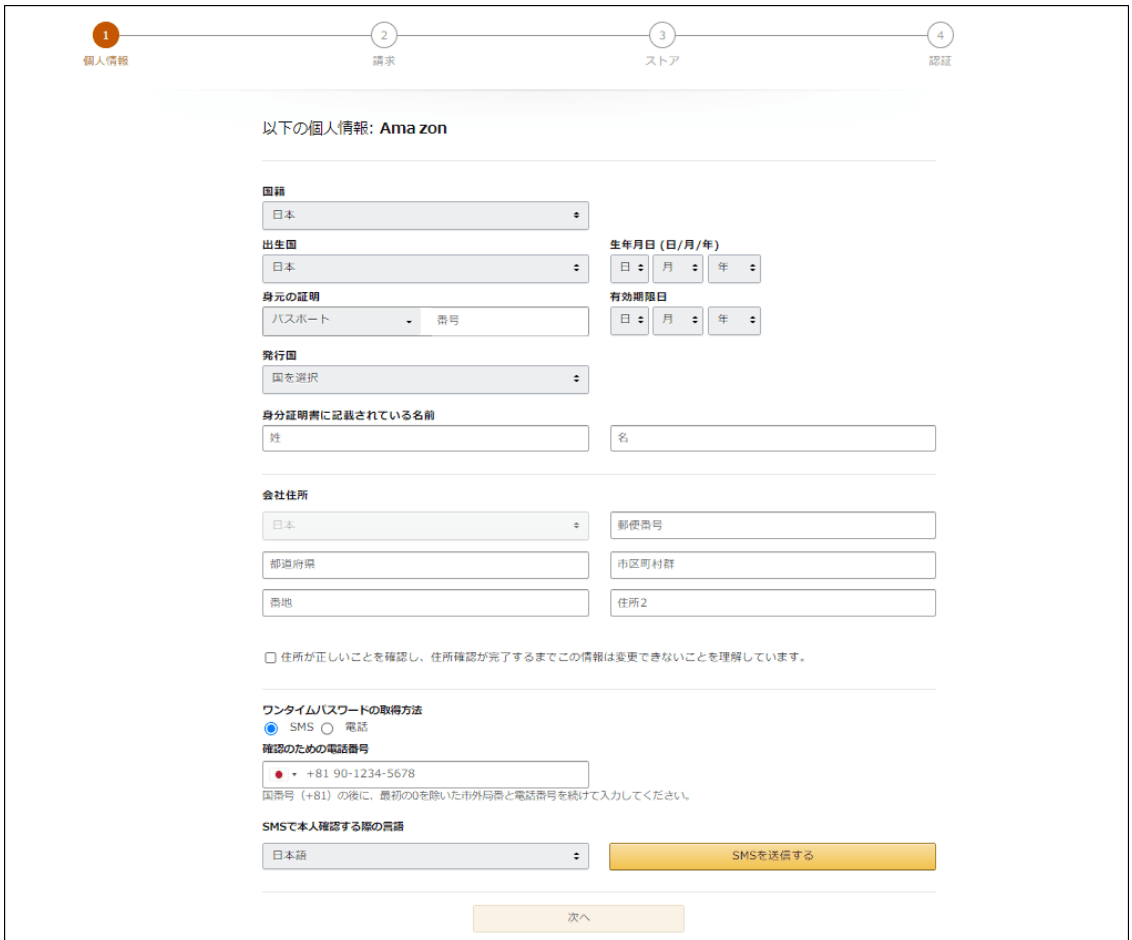
国籍・・・・・・ほとんどの方が日本です。
出生国・・・・・出生国と生年月日を入力します。
身元の証明・・・身元証明書を選択し、その有効期限日を入力します。
発行国・・・・・発行国を入力します。
身分証明書に記載されている名前・・・証明書に記されている名前を記載します。
会社住所・・・・個人事業主の方は会社の住所、個人の方は個人住所を記載します。
「住所が正しいことを確認し・・・」にチェックを入れます。
【ワンタイムパスワードの取得方法】
・SNSを選択するとログイン時にパスワードがSNSに送られてきます。
・電話を選択するとログイン時に電話で確認がきます。
※「確認のための電話番号」には、国番号(日本は「+81」のあとに0をぬいた
番号を記入する。(ハイフンはいらない)
(例)090-1111-2222 → +0819011112222
06-1234-5678 → +81612345678
2.次にクレジットカードの個人情報を入力していきます。
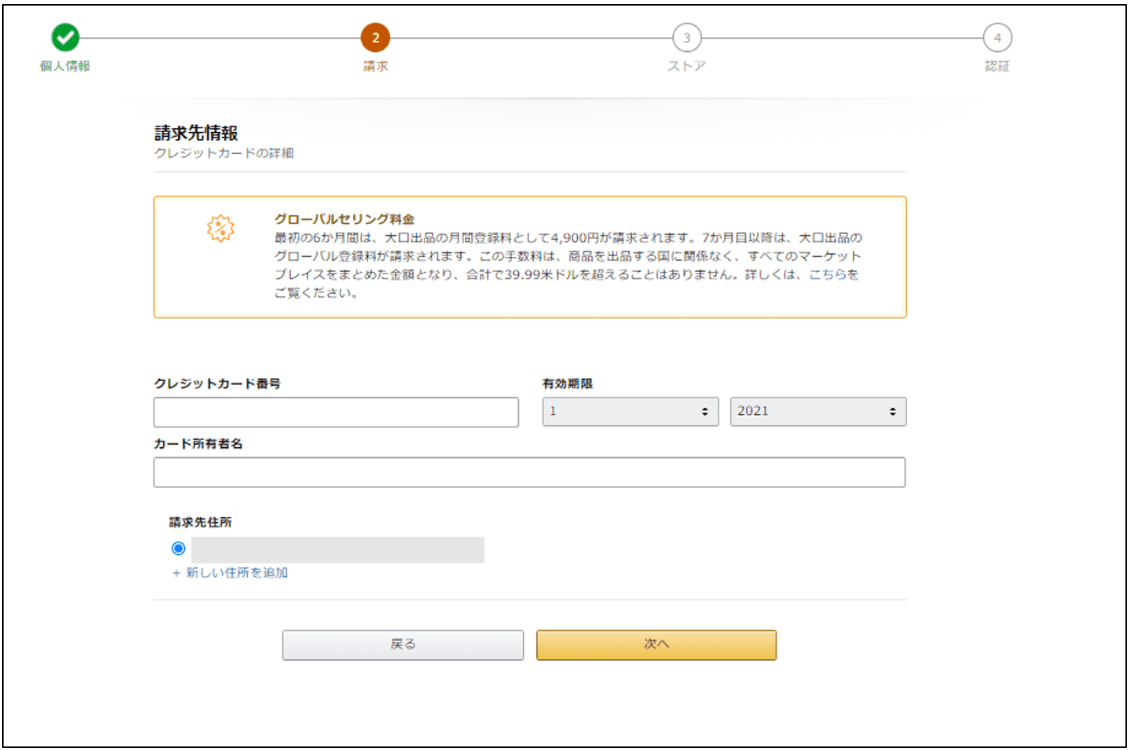
クレジットカード番号・・・登録したいクレジットカード番号をハイフンなしで記入。
有効期限・・・・・・・・・クレジットカードの有効期限を選択します。
カード所有者名・・・・・・カードに記載されている名前を記載します。(例:TAROU YAMADA)
請求先住所・・・・・・・・カードの請求先住所を記入します。(新しい住所の場合は追加してください)
「次へ」ボタンをクリックして次に進みます。
3.次にあなたが運営していくストアの情報を入力していきます。
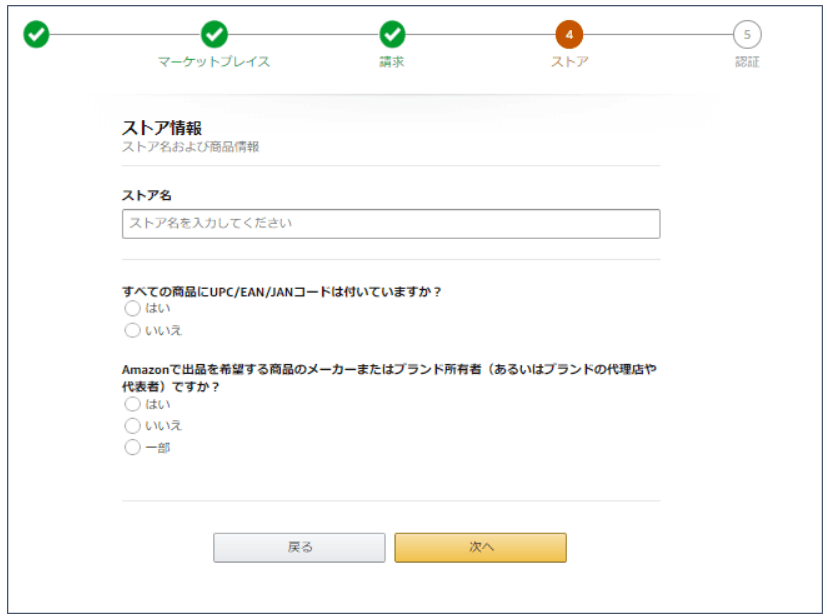
ストア名・・・売りたいものとかけ離れたストア名はやめましょう。
客側からすると、専門店の方が購入しやすいということを覚えておきましょう。
すべての商品にUPC/EAN/JANコードは付いていますか?・・・「いいえ」にしておくのが無難です。
Amazonで出品を希望する商品のメーカーまたはブランド所有者ですか?
・・・・・・・大抵の方は「いいえ」ですが、事業拡大の可能性も考えて「一部」を選択しましょう。
4.本人確認書類をアップロードしましょう。
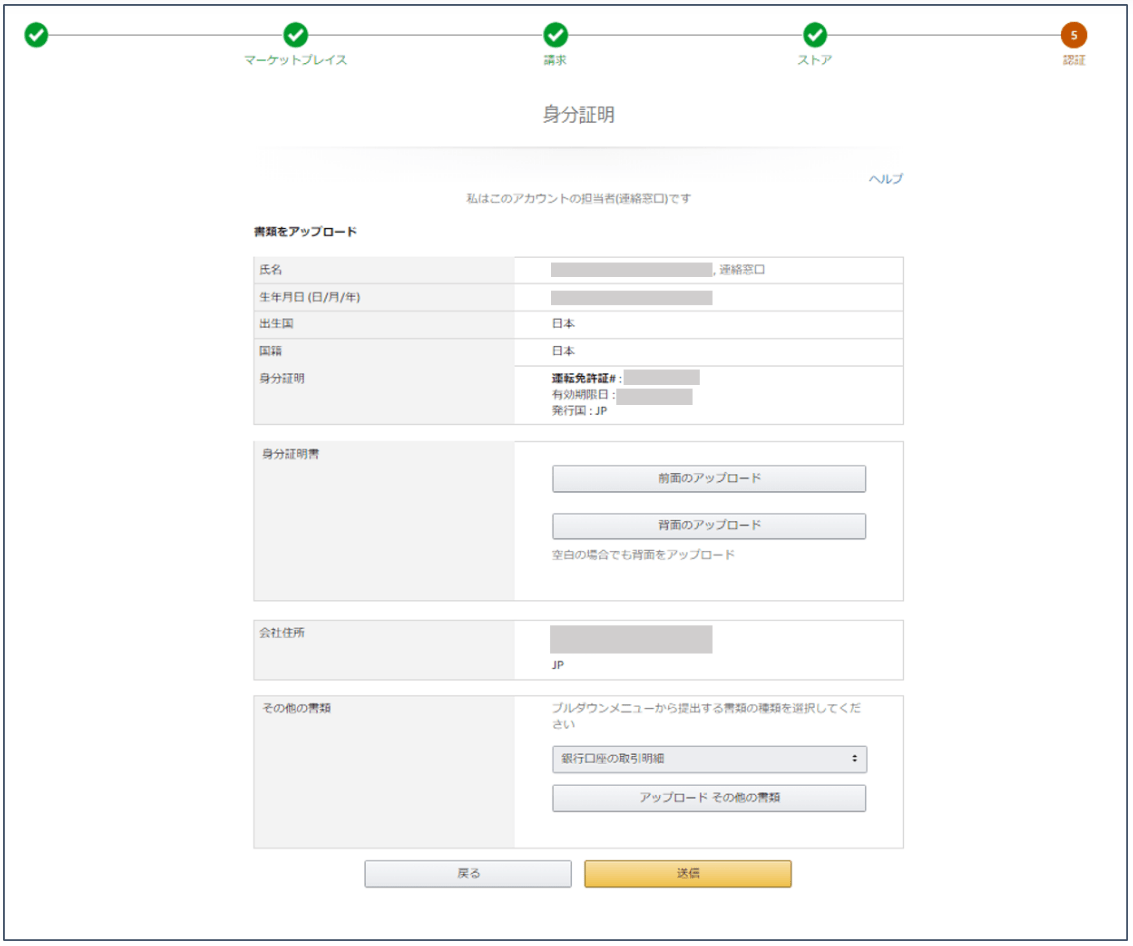
氏名・生年月日・出生国・国籍・身分証明・有効期限日は今までと同じで結構です。
身分証明書・・・・身分証明書をスキャナーやスキャナーアプリなどでデータ化し、
前面・背面共にアップロードします。
会社住所・・・・・2の個人情報と同じで大丈夫です。
その他の書類・・・身分証明書と同じくスキャンしてデータ化したものをアップロードします。
「送信」ボタンをクリックします。
画面に「リクエストを送信しました」と表示されれば入力作業は終了です。
2営業日以内にAmazonから「登録完了メール」、もしくは「登録不備メール」が送られてきます。
登録不備メールが送られてきた場合、メールで指摘されている箇所を訂正して再登録してください。
なお、リクエストを送信した段階では、まだセラーアカウントは利用できません。
最初の面倒なハードルが登録作業
余裕をもって取り組みましょう

開発者ぷぅさん
ASIN情報 総合抽出ツール RAISIN(雷神) https://ex-pa.jp/it/mmd/67d
トミーの著書
トミーの運営サイト